python如何run py文件
Python如何运行py文件:使用命令行、使用集成开发环境(IDE)、使用任务计划工具。命令行运行是最常见和直接的方式,适用于大多数开发和测试场景。以下详细介绍命令行运行Python文件的方法。
Python是一种广泛使用的编程语言,运行Python文件有多种方法,每种方法有其独特的应用场景。本文将详细介绍如何在不同环境下运行Python文件,并分享一些实际经验和建议。
一、使用命令行运行Python文件
使用命令行运行Python文件是最基本也是最常见的方法。无论是Windows、macOS还是Linux系统,命令行都是开发者与计算机交互的重要工具。
1.1、Windows系统
在Windows系统中,可以通过以下步骤运行Python文件:
打开命令提示符(Command Prompt)。
导航到包含Python文件的目录。例如,如果你的Python文件位于C:UsersYourNameDocuments,可以使用以下命令:
cd C:UsersYourNameDocuments
使用python命令运行Python文件。例如,如果你的文件名是script.py,可以使用以下命令:
python script.py
1.2、macOS和Linux系统
在macOS和Linux系统中,使用终端(Terminal)运行Python文件的步骤类似:
打开终端。
导航到包含Python文件的目录。例如,如果你的Python文件位于/Users/YourName/Documents/,可以使用以下命令:
cd /Users/YourName/Documents/
使用python3命令运行Python文件。例如,如果你的文件名是script.py,可以使用以下命令:
python3 script.py
需要注意的是,macOS和大多数Linux发行版预装的是Python 2.x,但Python 3.x是当前推荐使用的版本。因此,运行Python文件时最好使用python3命令。
二、使用集成开发环境(IDE)
集成开发环境(IDE)提供了更强大的功能和更友好的用户界面,是开发者编写和运行代码的重要工具。下面介绍几种常用的Python IDE及其运行Python文件的方法。
2.1、PyCharm
PyCharm是由JetBrains开发的一款专业Python IDE,具有强大的代码编辑和调试功能。使用PyCharm运行Python文件的方法如下:
打开PyCharm并加载你的Python项目。
在项目导航器中找到并打开你要运行的Python文件。
右键点击文件编辑区域,选择“Run '文件名'”,或者使用快捷键Shift + F10。
2.2、Visual Studio Code
Visual Studio Code(VS Code)是由微软开发的一款轻量级代码编辑器,支持多种编程语言,包括Python。使用VS Code运行Python文件的方法如下:
打开VS Code并加载你的Python项目。
安装Python扩展(如果尚未安装)。
在项目导航器中找到并打开你要运行的Python文件。
右键点击文件编辑区域,选择“Run Python File in Terminal”,或者使用快捷键Ctrl + Shift + P,然后输入“Run Python File in Terminal”。
2.3、Jupyter Notebook
Jupyter Notebook是一个交互式的Web应用程序,适用于数据科学和机器学习领域。使用Jupyter Notebook运行Python代码的方法如下:
安装Jupyter Notebook(如果尚未安装),可以使用以下命令:
pip install notebook
在命令行中启动Jupyter Notebook:
jupyter notebook
在浏览器中打开Jupyter Notebook,创建一个新的Notebook或者打开已有的Notebook。
在Notebook单元格中输入Python代码,然后按Shift + Enter运行代码。
三、使用任务计划工具
在某些场景下,可能需要定期或在特定事件发生时自动运行Python文件。这时可以使用任务计划工具,例如Windows任务计划程序或cron。
3.1、Windows任务计划程序
Windows任务计划程序允许用户在指定的时间或事件触发时自动运行程序。使用Windows任务计划程序运行Python文件的方法如下:
打开任务计划程序。
创建一个新的任务。
在“操作”选项卡中,添加一个新的操作,并在“程序/脚本”字段中输入python,在“添加参数”字段中输入Python文件的完整路径,例如:
"C:UsersYourNameDocumentsscript.py"
配置触发条件和其他设置,然后保存任务。
3.2、cron(Linux和macOS)
cron是Linux和macOS系统中用于定期运行任务的工具。使用cron运行Python文件的方法如下:
打开终端。
编辑crontab文件:
crontab -e
在crontab文件中添加一行,指定定期运行Python文件的时间和命令,例如,每天凌晨2点运行script.py:
0 2 * * * /usr/bin/python3 /Users/YourName/Documents/script.py
保存并退出编辑器。
四、调试和优化Python代码
在实际开发过程中,调试和优化代码是确保程序正确运行和提高性能的重要步骤。下面介绍一些常用的调试和优化方法。
4.1、使用调试器
调试器是开发者查找和修复代码错误的重要工具。大多数IDE都集成了调试器,下面以PyCharm为例介绍如何使用调试器:
在代码中设置断点,可以在行号左侧点击鼠标左键。
右键点击文件编辑区域,选择“Debug '文件名'”,或者使用快捷键Shift + F9。
在调试模式下,可以单步执行代码,查看变量值,和调用堆栈等。
4.2、性能分析
性能分析是识别和优化代码瓶颈的重要步骤。Python提供了多个性能分析工具,例如cProfile和line_profiler。以下是使用cProfile进行性能分析的示例:
在命令行中运行以下命令,分析script.py的性能:
python -m cProfile script.py
查看分析结果,识别耗时较长的函数和代码段。
4.3、代码优化
代码优化是提高程序运行效率的重要手段。以下是一些常见的代码优化方法:
避免重复计算:将重复计算的结果存储在变量中,避免多次计算。
使用内置函数和库:Python内置函数和库通常经过高度优化,优先使用它们而不是自己实现功能。
减少不必要的I/O操作:I/O操作通常比较耗时,尽量减少不必要的文件读写和网络请求。
五、部署和运行Python应用
在开发完成后,将Python应用部署到生产环境是一个重要步骤。以下介绍几种常用的部署方法。
5.1、使用虚拟环境
虚拟环境可以隔离项目的依赖,避免依赖冲突。使用虚拟环境部署Python应用的方法如下:
创建虚拟环境:
python -m venv myenv
激活虚拟环境:
Windows:
myenvScriptsactivate
macOS和Linux:
source myenv/bin/activate
安装项目依赖:
pip install -r requirements.txt
5.2、使用容器
容器技术,例如Docker,可以提供一致的运行环境,简化部署过程。使用Docker部署Python应用的方法如下:
创建Dockerfile,定义应用的运行环境和启动命令,例如:
FROM python:3.9
WORKDIR /app
COPY . /app
RUN pip install -r requirements.txt
CMD ["python", "script.py"]
构建Docker镜像:
docker build -t myapp .
运行Docker容器:
docker run myapp
5.3、使用云平台
云平台,例如AWS、Google Cloud和Azure,提供了多种服务,可以简化Python应用的部署和运行。以下是使用AWS Elastic Beanstalk部署Python应用的示例:
安装AWS Elastic Beanstalk CLI:
pip install awsebcli
初始化Elastic Beanstalk应用:
eb init -p python-3.9 myapp
部署应用:
eb create myapp-env
六、总结
运行Python文件的方法多种多样,适用于不同的开发和部署环境。通过本文的介绍,读者可以根据具体需求选择合适的方法,并掌握调试、优化和部署Python应用的技巧。无论是使用命令行、集成开发环境,还是任务计划工具和云平台,理解和掌握这些方法对于提高开发效率和代码质量至关重要。希望本文对你有所帮助,祝你在Python编程的道路上取得更多成就。
相关问答FAQs:
1. 如何在Python中运行.py文件?
在Python中运行.py文件很简单。您可以按照以下步骤执行:
Step 1:打开命令行终端:在Windows上,您可以使用CMD或PowerShell。在Mac或Linux上,您可以使用终端应用程序。
Step 2:导航到.py文件的目录:使用cd命令切换到包含.py文件的目录。
Step 3:运行.py文件:输入python filename.py,其中filename.py是您要运行的.py文件的名称。按下Enter键即可运行该文件。
请注意,您需要确保已经正确安装了Python并将其添加到系统路径中。
2. 如何在Windows上使用Python运行.py文件?
在Windows上运行.py文件与在其他操作系统上运行类似。您可以按照以下步骤进行操作:
Step 1:打开命令提示符:在开始菜单中搜索并打开“命令提示符”或“PowerShell”。
Step 2:导航到.py文件所在的目录:使用cd命令切换到包含.py文件的目录。例如,输入cd C:pathtofile。
Step 3:运行.py文件:输入python filename.py,其中filename.py是您要运行的.py文件的名称。按下Enter键即可运行该文件。
请确保已正确安装Python并将其添加到系统路径中。
3. 如何在命令行中使用Python运行.py文件?
在命令行中使用Python运行.py文件非常方便。您只需按照以下步骤操作:
Step 1:打开终端:在Windows上,打开命令提示符或PowerShell。在Mac或Linux上,打开终端应用程序。
Step 2:导航到.py文件的目录:使用cd命令切换到包含.py文件的目录。例如,输入cd /path/to/file。
Step 3:运行.py文件:输入python filename.py,其中filename.py是您要运行的.py文件的名称。按下Enter键即可运行该文件。
请确保您已经正确安装了Python并将其添加到系统路径中。
文章包含AI辅助创作,作者:Edit2,如若转载,请注明出处:https://docs.pingcode.com/baike/804867